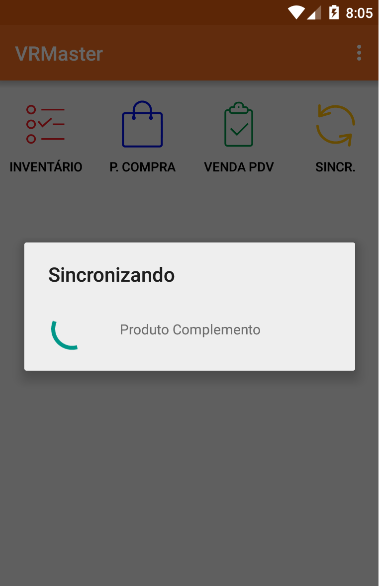Mudanças entre as edições de "MANUAL DE INSTALAÇÃO VRMaster Mobile"
De VRWiki
(→REQUISITOS) |
(→INSTALAÇÃO E CONFIGURAÇÃO) |
||
| Linha 17: | Linha 17: | ||
3 - Transfira o arquivo para o dispositivo. | 3 - Transfira o arquivo para o dispositivo. | ||
4 - Execute o arquivo transferido e realize a instalação. | 4 - Execute o arquivo transferido e realize a instalação. | ||
| + | 5 - Acesse o menu, em seguida selecione "Configurar". | ||
| + | |||
| + | [[Arquivo:vrmaster_mobile1.png]] | ||
| + | |||
| + | |||
| + | |||
| + | 6 - Insira o endereço: "IP DO SERVIDOR":8080/vrmasterserver | ||
| + | 7 - Clique em salvar | ||
| + | |||
| + | [[Arquivo:vrmaster_mobile2.png]] | ||
| + | |||
| + | |||
| + | |||
| + | 8 - Cliquem em sincronizar. | ||
| + | |||
| + | [[Arquivo:vrmaster_mobile3.png]] | ||
Edição das 13h22min de 13 de março de 2015
INTRODUÇÃO
o VRMaster Mobile é um aplicativo desenvolvido para Smartfones com sistema Android. Este aplicativo tem a função de realizar pedidos de compra e analisar vendas PDVs. Essas funções são sincronizadas com seu ERP possibilitando que você possa executar essas tarefas através de seu celular em qualquer hora e lugar.
REQUISITOS
1 - Faça o download da APK do aplicativo VRMaster Mobile clicando aqui. 2 - Você precisará também do GlassFish Server instalado em seu servidor. Caso não tenha o GlassFish instalado clique aqui.
INSTALAÇÃO E CONFIGURAÇÃO
1 - Confira se você já realizou o download da APK do aplicativo VRMaster Mobile. Caso ainda não tenha feito, clique aqui. 2 - Após o download conecte o dispositivo (celular, tablet ou qualquer dispositivo com sistema Android) no computador. 3 - Transfira o arquivo para o dispositivo. 4 - Execute o arquivo transferido e realize a instalação. 5 - Acesse o menu, em seguida selecione "Configurar".6 - Insira o endereço: "IP DO SERVIDOR":8080/vrmasterserver 7 - Clique em salvar
8 - Cliquem em sincronizar.